Bu kılavuzda, Microsoft Teams'in neden bazen posta kutunuzu bulamadığını söylediğini keşfedeceğiz. Takvim sekmesini açmaya çalıştığınızda ara sıra bu hatayı alabilirsiniz ve yeni bir toplantı ekle. Toplantıyı kaydetmeye çalıştığınızda ekranda şu hata mesajı çıkıyor: “Posta kutusu bulunamadı.Lütfen sistem yöneticinizle iletişime geçin” Bu hatayı nasıl giderebileceğinizi görelim.
MS Teams'de Posta Kutusu Bulunamadı Hatası Nasıl Onarılır
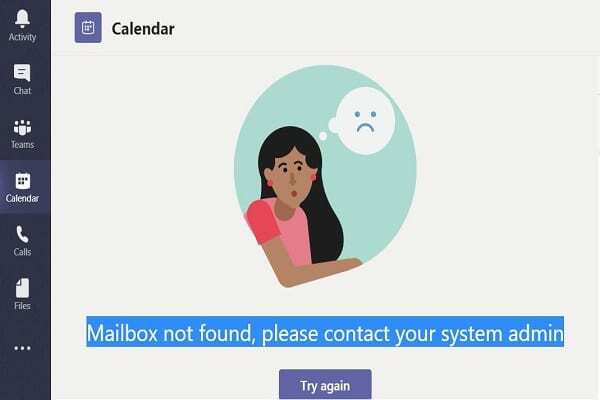
⇒ Hızlı Düzeltmeler
- giriş yap Ekipler Web Uygulaması ve tarayıcınızda yeni toplantı oluşturup oluşturamayacağınızı kontrol edin. Web için Teams genellikle masaüstü uygulamasını etkileyen hatalara ve aksaklıklara karşı bağışıktır.
- Ek olarak, masaüstü uygulamasına geri dönün, profil resminize tıklayın ve Güncellemeleri kontrol et. En son Teams uygulama sürümünü yükleyin ve uygulamayı yeniden başlatın.

Outlook Hesabınızı Kontrol Edin
Yeni bir tarayıcı sekmesi başlatın ve oturum açmayı deneyin. Outlook Web Uygulaması. Hesabınız bir kuruluş tarafından yönetiliyorsa ve web üzerinde Outlook'ta oturum açamıyorsanız BT yöneticinizle iletişime geçin. Exchange Online lisansınızla ilgili bir sorun olabilir. Belki kuruluşunuzun diğer üyeleri de aynı sorunu yaşıyordur.
Teams takviminizin Outlook takvimine göre geliştirildiğini unutmayın. Teams, Outlook takviminizle tamamen entegredir, bu nedenle Teams takvimini kullanırken Exchange Online lisansına ihtiyacınız vardır. Açıklığa kavuşturmak için, Teams yalnızca Exchange Online posta kutularına bağlanır.
MS Teams özelliklerinin tam listesine erişebilmeniz için BT yöneticinizin kullanıcı hesabınıza yeniden bir Exchange Online lisansı ataması gerekebilir.
- şuraya gidin: Microsoft 365 Yönetim Merkezi.
- git Kullanıcılar, Seçme Aktif kullanıcılarve ardından sorunlu kullanıcı hesabını seçin.
- Altında Lisanslar ve Uygulamalar, Exchange Online (Plan 2), SharePoint Online (Plan 2) ve Microsoft Teams'i seçin.
Teams Yönetim Merkezi'nde Outlook Eklentisini Etkinleştirin
Teams Yönetim Merkezi'ne gidin ve Toplantı politikaları. Sonra şuraya git Varsayılan politika ve etkinleştir Outlook eklentisine izin ver. Veya BT yöneticinizle iletişime geçin ve hesap ayarlarınızı kontrol etmesini isteyin.

Ayrıca, Microsoft Teams'i yeniden yüklemeyi deneyin ve bu eylemin sorunu çözüp çözmediğini kontrol edin. Teams bozulduysa, uygulamanın yeni bir kopyasını yüklemek sorunu çözmelidir.
Paylaşılan Posta Kutusu Ayarlarınızı Kontrol Edin
Bir bilgisayarda "Posta kutusu bulunamadı" hatası alırsanız paylaşılan posta kutusu, o posta kutusunu kullanma izniniz olduğundan emin olun.
- Teams Yönetim Merkezi'ne gidin ve alıcılar seçeneği (sol bölme).
- şuraya git Paylaşılan sekmesine gidin ve erişmeniz gereken paylaşılan posta kutusunu seçin.
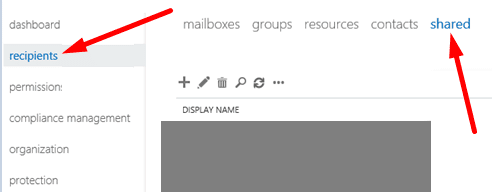
- E-posta adresinizi kullanarak posta kutusuna erişip erişemediğinizi kontrol edin.
- E-postanız listede görünmüyorsa, posta kutusu ayarlarını düzenlemeniz gerekir. E-posta adresinizi listeye ekleyin veya yöneticinizden bunu sizin için yapmasını isteyin.
Çözüm
Özetlemek gerekirse, Teams geçerli bir posta kutusu bulamadığı için takviminize yeni bir toplantı ekleyemediğini söylüyorsa, toplantıyı Teams for Web'de oluşturup oluşturamayacağınızı kontrol edin. Sorun devam ederse BT yöneticinizle iletişime geçin ve ondan Outlook ve Teams hesap ayarlarınızı kontrol etmesini isteyin. Bu sorunu gidermek için başka çözümler bulduysanız, aşağıdaki yorumlarda izlenecek adımları listeleyin.